Jak naprawić problem z ekranem ładowania Skyrim Infinite?

Poznaj skuteczne metody rozwiązywania frustrujących problemów z nieskończonym ekranem ładowania w Skyrim, zapewniając płynniejszą i nieprzerwaną rozgrywkę.
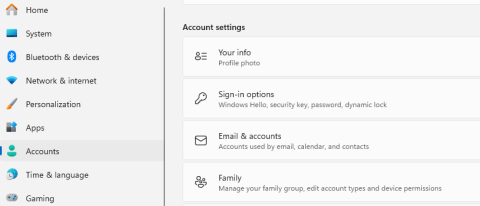
Istnieje kilka okoliczności, w których możesz pomyśleć o nieużywaniu hasła, nawet jeśli nigdy wyraźnie nie zalecamy tego na Twoim komputerze. Na przykład wprowadzanie hasła przy każdym uruchomieniu komputera z systemem Windows może być uciążliwe, jeśli jesteś jedynym użytkownikiem mieszkającym w domu lub wykonującym konserwację systemu. Oto jak uzyskać hasło logowania z komputera z systemem Windows 10 lub 11.
Przeczytaj także: 3 najlepsze sposoby na usunięcie hasła z pliku Excel
Przed usunięciem hasła komputera z systemem Windows należy wziąć pod uwagę kilka kwestii:
Przeczytaj także: Jak zabezpieczyć hasłem plik programu Word na komputerze z systemem Windows
Jeśli jesteś zalogowany na koncie Microsoft, nie będziesz mógł uzyskać hasła z systemu Windows. Korzystając zamiast tego z konta lokalnego, możesz mimo wszystko pozbyć się hasła do logowania. Oto kroki:
Krok 1: Naciśnij Win + I, aby otworzyć Ustawienia systemu Windows.
Krok 2: Kliknij zakładkę Konta w lewym panelu, a następnie kliknij opcję Twoje informacje w prawym panelu.

Krok 3: Następnie znajdź sekcję Ustawienia konta , a następnie kliknij opcję „ Zamiast tego zaloguj się za pomocą konta lokalnego ”.

Krok 4: Pojawi się wyskakujące okienko, w którym musisz wybrać nazwę konta, a następnie wprowadzić aktualny PIN lub hasło.
Krok 5: Kliknij Dalej , a następnie wprowadź nową nazwę użytkownika. Pamiętaj, aby pozostawić pole hasła puste.

Krok 6: Ostatnim krokiem jest kliknięcie przycisku Wyloguj się i zakończ, a Twoje hasło zostanie usunięte z komputera.

Przeczytaj także najlepsze sposoby naprawienia błędu „Chrome nie pyta o zapisanie haseł”
Znacznie łatwiej jest usunąć hasło z systemu Windows, jeśli aktualnie korzystasz z konta lokalnego. Oto krótka instrukcja:
Krok 1: Naciśnij Win + I, aby otworzyć menu Ustawienia.
Krok 2: Kliknij zakładkę Konta w lewej sekcji, a następnie kliknij Opcje logowania w prawej sekcji.

Krok 3: Następnie kliknij opcję Hasło, a następnie przycisk Zmień.
Krok 4: Wpisz swoje aktualne hasło, a następnie Dalej. Otrzymasz możliwość wprowadzenia nowego hasła.

Krok 5: Na ekranie nowego hasła nie wpisuj niczego w polach Nowe hasło i Potwierdź hasło, a następnie kliknij przycisk Dalej.

Krok 6: Kliknij przycisk Zakończ, a Twoje hasło zostanie usunięte.
Przeczytaj także: Jak korzystać z generatora losowych haseł
Nawet jeśli usuniesz hasło z systemu Windows w wyżej wymieniony sposób, aby się zalogować, nadal będziesz musiał wejść w interakcję. Z drugiej strony to rozwiązanie pozwala na automatyczne logowanie się na pulpicie. Oto kroki:
Krok 1: Naciśnij Windows + S, a następnie wpisz „ netplwiz ”. Kliknij najlepszy wynik meczu.
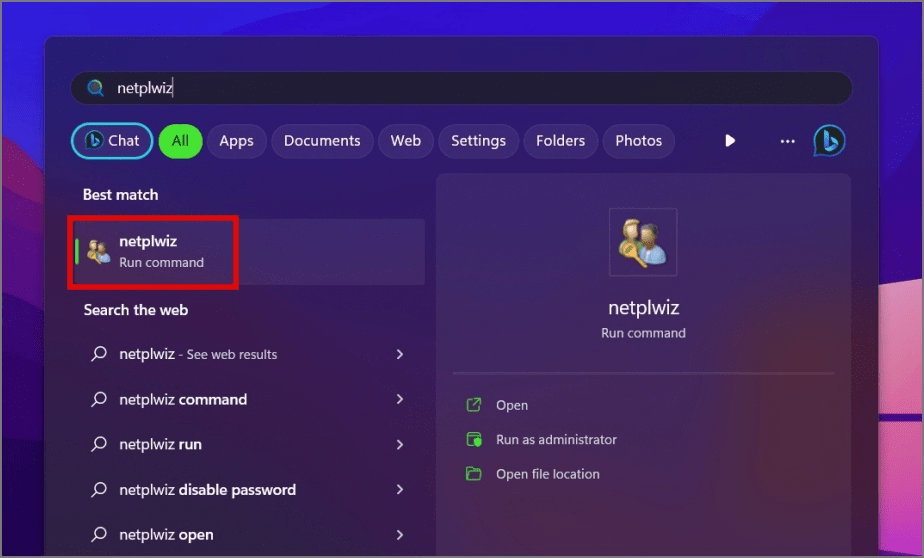
Krok 2: Pojawi się nowe okno, w którym musisz wybrać swoje konto i usunąć zaznaczenie obok opcji „ Użytkownicy muszą wprowadzić nazwę użytkownika i hasło, aby móc korzystać z tego komputera ”.

Krok 3: Kliknij przycisk Zastosuj w dolnej części okna, a następnie OK. Może zostać wyświetlony monit o podanie bieżących danych uwierzytelniających.
Krok 4: Uruchom ponownie komputer, a zobaczysz, że hasło zostało usunięte.
Przeczytaj także: Przedstawiamy klucze Google Passkey: „Początek końca haseł”

TweakPass Password Manager to niezbędna aplikacja, która pomoże użytkownikom przechowywać wszystkie hasła używane w przeglądarkach w jednym tajnym skarbcu. Uniemożliwi to użytkownikom przechowywanie tego samego hasła do wszystkich kont, zapisywanie go na karteczkach samoprzylepnych lub zapisywanie haseł w pamiętniku. Aby mieć pewność, że tylko Ty masz dostęp do tych haseł, TweakPass skanuje Twój komputer w poszukiwaniu wszystkich ukrytych poświadczeń i przechowuje je w skarbcu TweakPass, który jest zabezpieczony jednym hasłem głównym. Oznacza to, że użytkownik musi zapamiętać jedno hasło i może zalogować się do dowolnej aplikacji i usługi internetowej w przeglądarce.
Przeczytaj także: 8 najlepszych alternatyw dla programu Norton Password Manager do wypróbowania w 2023 r
Możesz szybko uzyskać dostęp do urządzenia z systemem Windows, eliminując hasło logowania, ale bezpieczeństwo i prywatność są poważnie zagrożone. Przed podjęciem dalszych działań i podjęciem niezbędnych środków ostrożności niezwykle ważne jest rozważenie zalet i wad tej strategii.
Znajdziesz nas także na Facebooku , Twitterze , YouTube , Instagramie , Flipboardzie i Pintereście .
Poznaj skuteczne metody rozwiązywania frustrujących problemów z nieskończonym ekranem ładowania w Skyrim, zapewniając płynniejszą i nieprzerwaną rozgrywkę.
Nagle nie mogę pracować z ekranem dotykowym zgodnym ze skargą na HID. Nie mam pojęcia, co uderzyło w mój komputer. Jeśli to ty, oto kilka poprawek.
Chcesz wiedzieć, jak możesz przesyłać strumieniowo Aquamana, nawet jeśli nie jest on dostępny w Twoim kraju do przesyłania strumieniowego? Czytaj dalej, a pod koniec posta będziesz mógł cieszyć się Aquamanem.
Dowiedz się, jak łatwo zapisać stronę internetową w formacie PDF i odkryj różne metody i narzędzia do konwertowania treści internetowych na przenośne pliki PDF w celu uzyskania dostępu w trybie offline i udostępniania.
Ten blog pomoże użytkownikom pobrać, zainstalować i zaktualizować sterownik Logitech G510, aby zapewnić im pełne wykorzystanie funkcji tej klawiatury Logitech.
Poznaj kroki rozwiązywania problemów i sprawdzone metody rozwiązywania problemów z opóźnieniami w Rainbow Six Siege, zapewniając płynniejszą i przyjemniejszą rozgrywkę
Czym przekonwertować plik PDF na plik tekstowy? Nie martw się, w tym przewodniku znajdziesz dwie najprostsze metody konwersji pliku PDF na plik tekstowy.
Edytor zasad grupy może nie działać na Twoim komputerze z powodu błędu „nie znaleziono pliku gpedit.msc”. Oto jak to naprawić!
Google Find My Device nie działa? Nie martw się, na blogu znajdziesz kompleksowy przewodnik dotyczący rozwiązywania problemów z usługą Google Find My Device.
Poznaj krok po kroku rozwiązania dostosowane do systemów Mac, zapewniające płynne korzystanie z Discorda bez zakłóceń.
Zapoznaj się z krokami rozwiązywania typowych problemów i bezproblemowym przywracaniem strumieniowego przesyłania treści z serwisu Netflix na Roku.
Dowiedz się, jak efektywnie zwiększać pojemność pamięci iPhone'a, korzystając z naszego obszernego przewodnika. Odkryj praktyczne kroki i opcje, dzięki którym nigdy więcej nie zabraknie Ci miejsca na cenne wspomnienia i niezbędne dane.
Czy wiesz, jak zobaczyć wszystkie aplikacje śledzące Cię na Facebooku? A masz pomysł jak je zablokować? Czytaj dalej, aby dowiedzieć się, jak chronić swoje dane przed aplikacjami śledzonymi przez Facebooka.
Ten blog pomoże czytelnikom pobrać i zaktualizować sterownik Canon MF237W dla systemu Windows 11/10, wykonując czynności zalecane przez ekspertów.
Ten blog pomoże czytelnikom wyłączyć funkcję Copilot w systemie Windows, jeśli nie chcą korzystać z modelu AI.
Kupujesz nowy dysk zewnętrzny? Zaoszczędź trochę pieniędzy i zamień swój stary dysk twardy na zewnętrzny dysk twardy. Przeczytaj, aby dowiedzieć się więcej na temat konwersji i typów obudów dla nowego dysku twardego.
Ten blog pomoże czytelnikom, którzy borykają się z błędem „Coś jest nie tak z serwerem proxy” w przeglądarce Chrome w systemie Windows.
Kaspersky Password Manager nie działa poprawnie na komputerze z systemem Windows 11/10. Niezależnie od przyczyny, oto niektóre z najlepszych sposobów rozwiązania problemu.
Ten blog pomoże czytelnikom rozwiązać problem z touchpadem ASUS, który nie działa w systemie Windows, za pomocą zalecanych przez ekspertów kroków, które są szybkie i łatwe do wykonania.
Jeśli pomimo wielu prób funkcja kopiowania i wklejania nie działa w sieci WhatsApp, wypróbuj te poprawki, a problem powinien być w stanie rozwiązać w mgnieniu oka.
Dowiedz się, jak sklonować aplikacje na iPhone
Dowiedz się, jak skutecznie przetestować kamerę w Microsoft Teams. Odkryj metody, które zapewnią doskonałą jakość obrazu podczas spotkań online.
Jak naprawić niedziałający mikrofon Microsoft Teams? Sprawdź nasze sprawdzone metody, aby rozwiązać problem z mikrofonem w Microsoft Teams.
Jeśli masz dużo duplikatów zdjęć w Zdjęciach Google, sprawdź te cztery skuteczne metody ich usuwania i optymalizacji przestrzeni.
Chcesz zobaczyć wspólnych znajomych na Snapchacie? Oto, jak to zrobić skutecznie, aby zapewnić znaczące interakcje.
Aby zarchiwizować swoje e-maile w Gmailu, utwórz konkretną etykietę, a następnie użyj jej do utworzenia filtra, który zastosuje tę etykietę do zestawu e-maili.
Czy Netflix ciągle Cię wylogowuje? Sprawdź przyczyny oraz 7 skutecznych sposobów na naprawienie tego problemu na dowolnym urządzeniu.
Jak zmienić płeć na Facebooku? Poznaj wszystkie dostępne opcje i kroki, które należy wykonać, aby zaktualizować profil na Facebooku.
Dowiedz się, jak ustawić wiadomość o nieobecności w Microsoft Teams, aby informować innych o swojej niedostępności. Krok po kroku guide dostępny teraz!
Dowiedz się, jak wyłączyć Adblock w Chrome i innych przeglądarkach internetowych, aby móc korzystać z wartościowych ofert reklamowych.



























